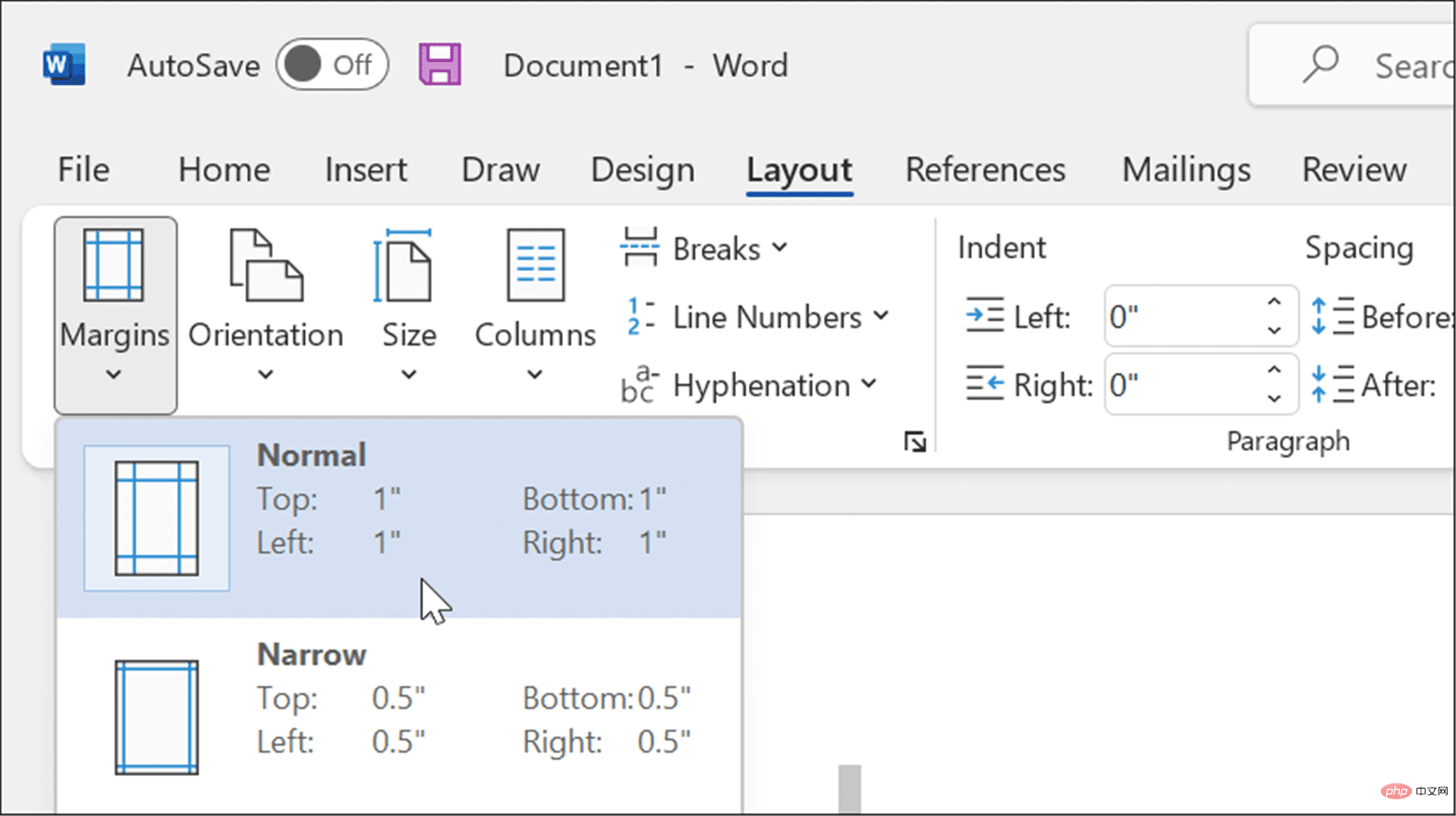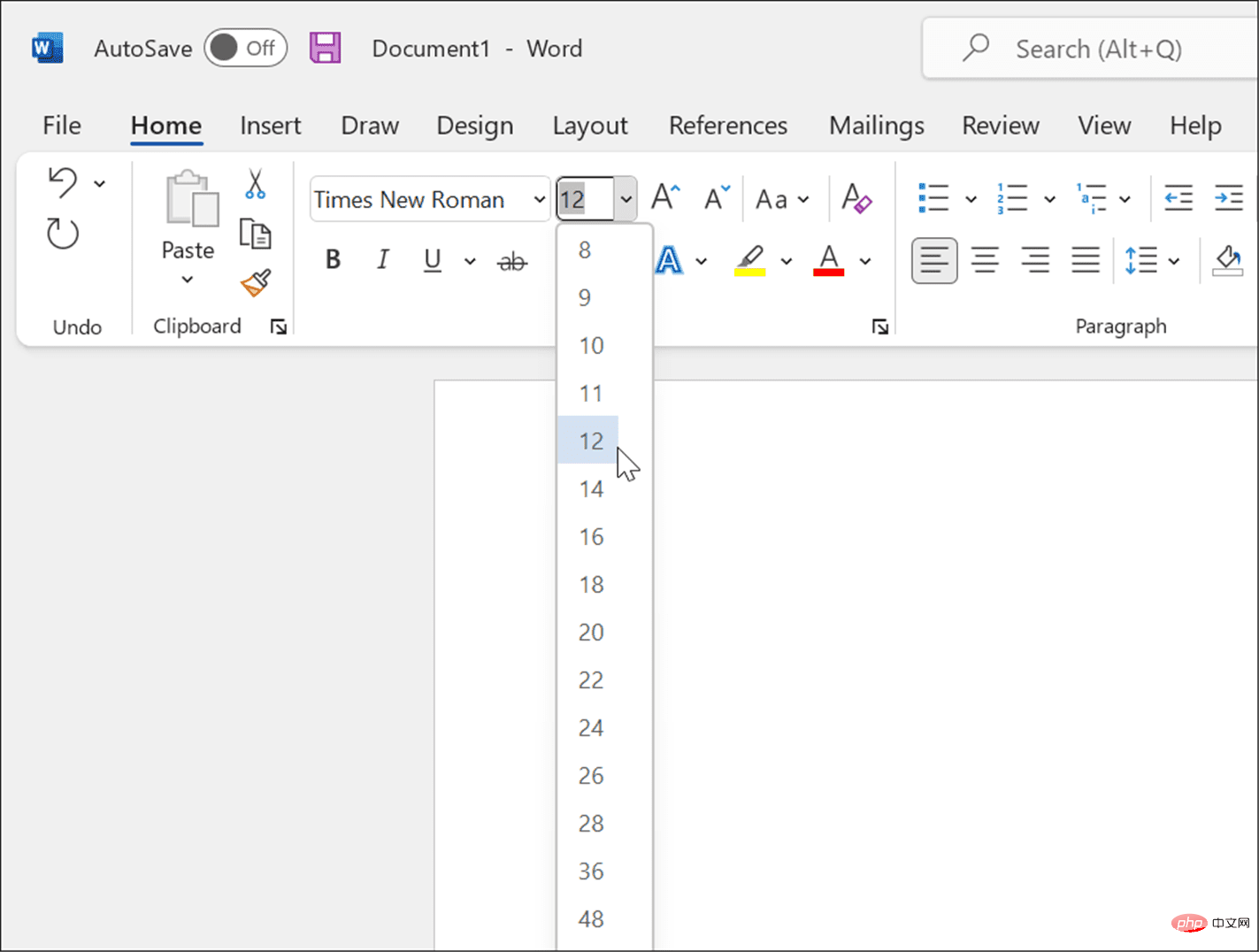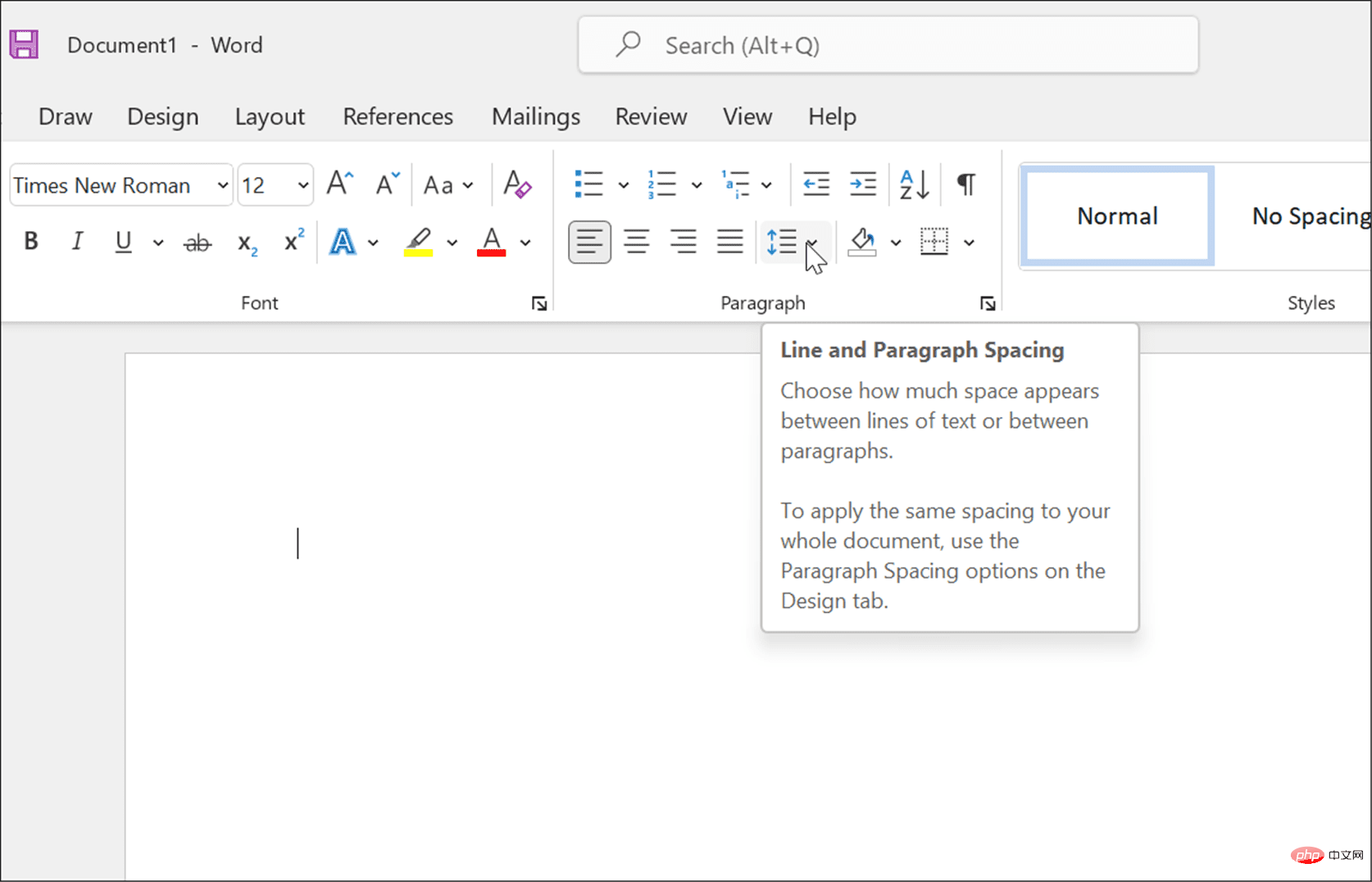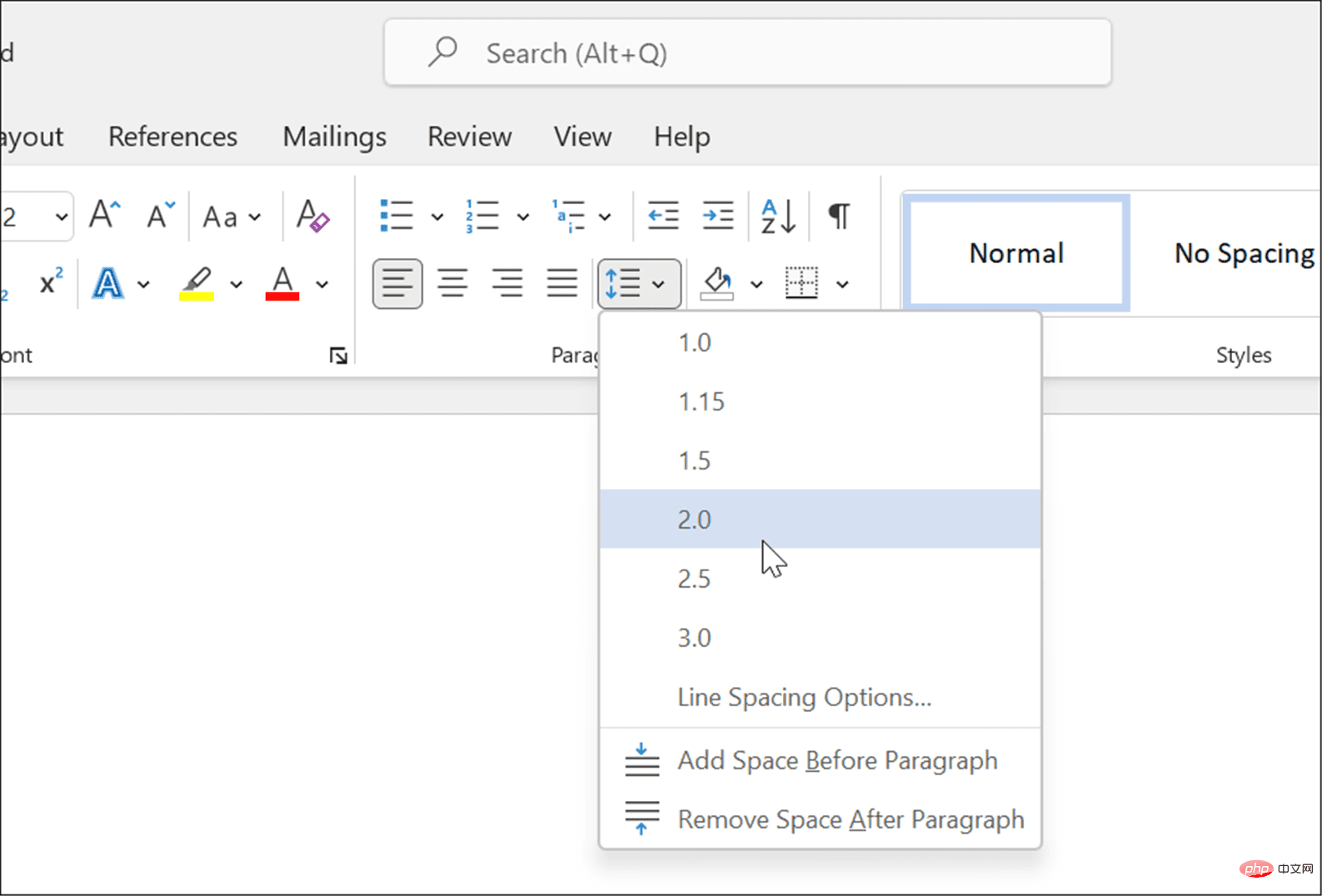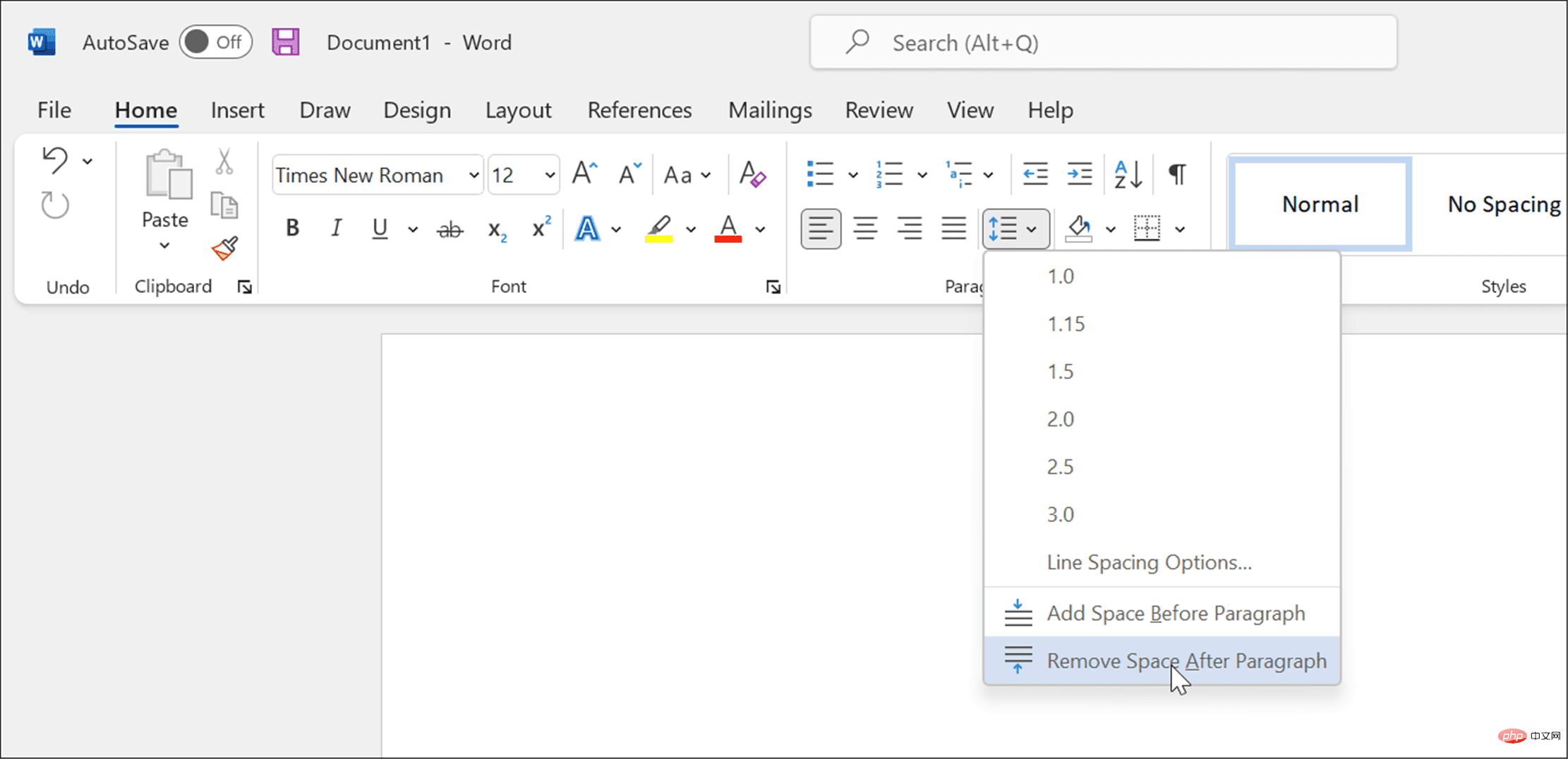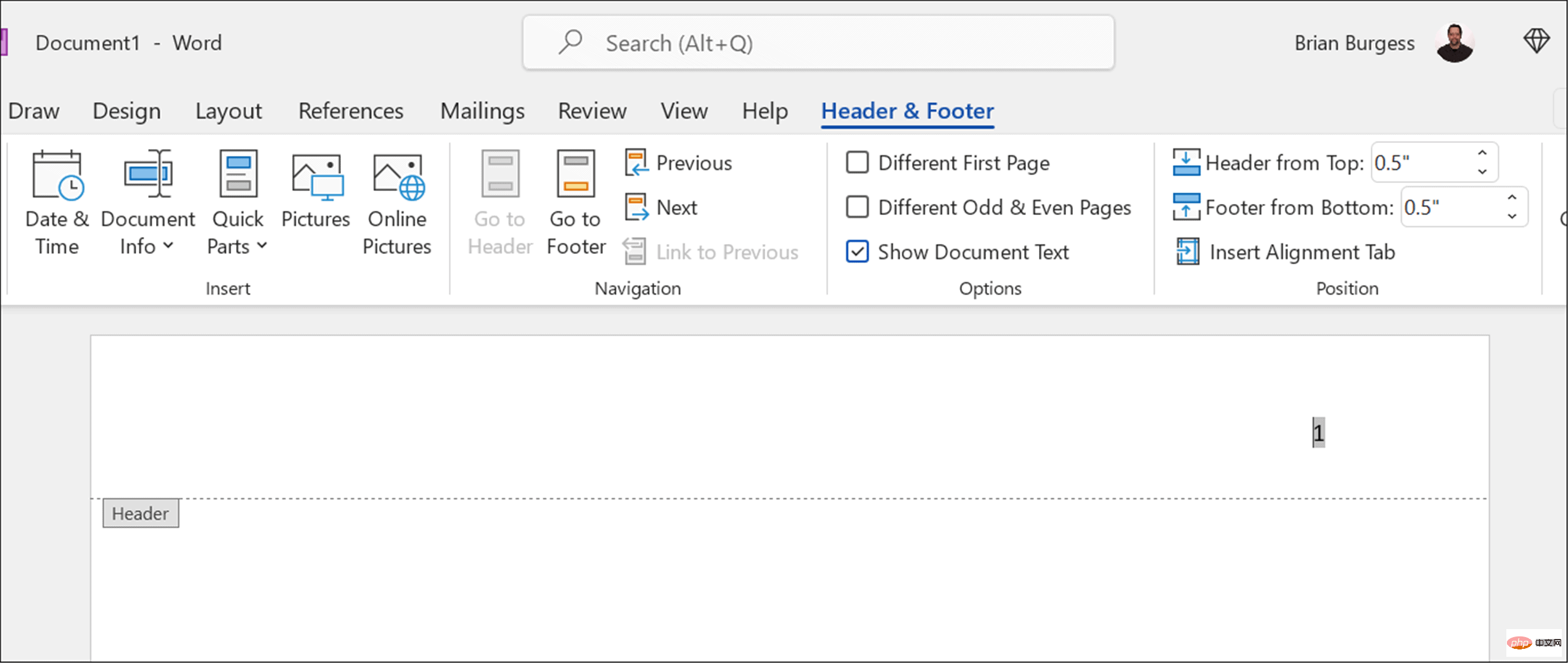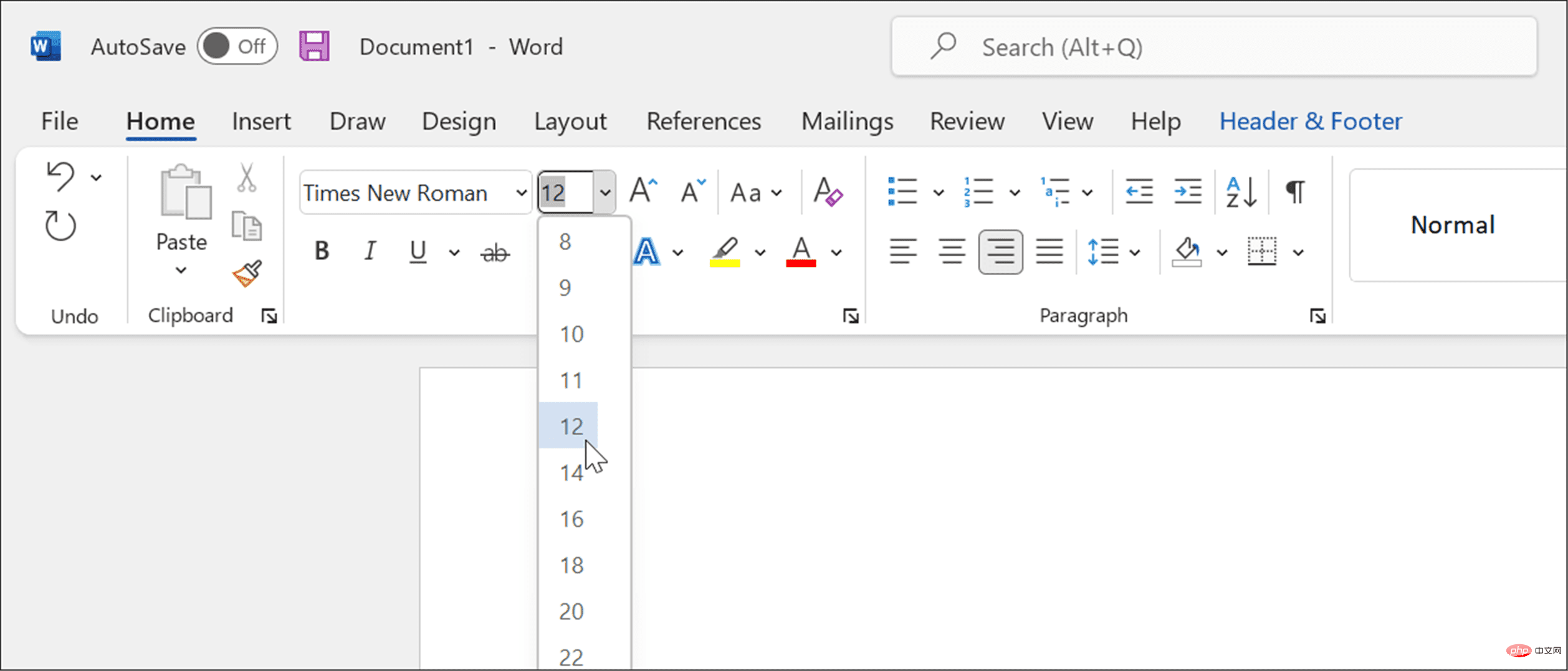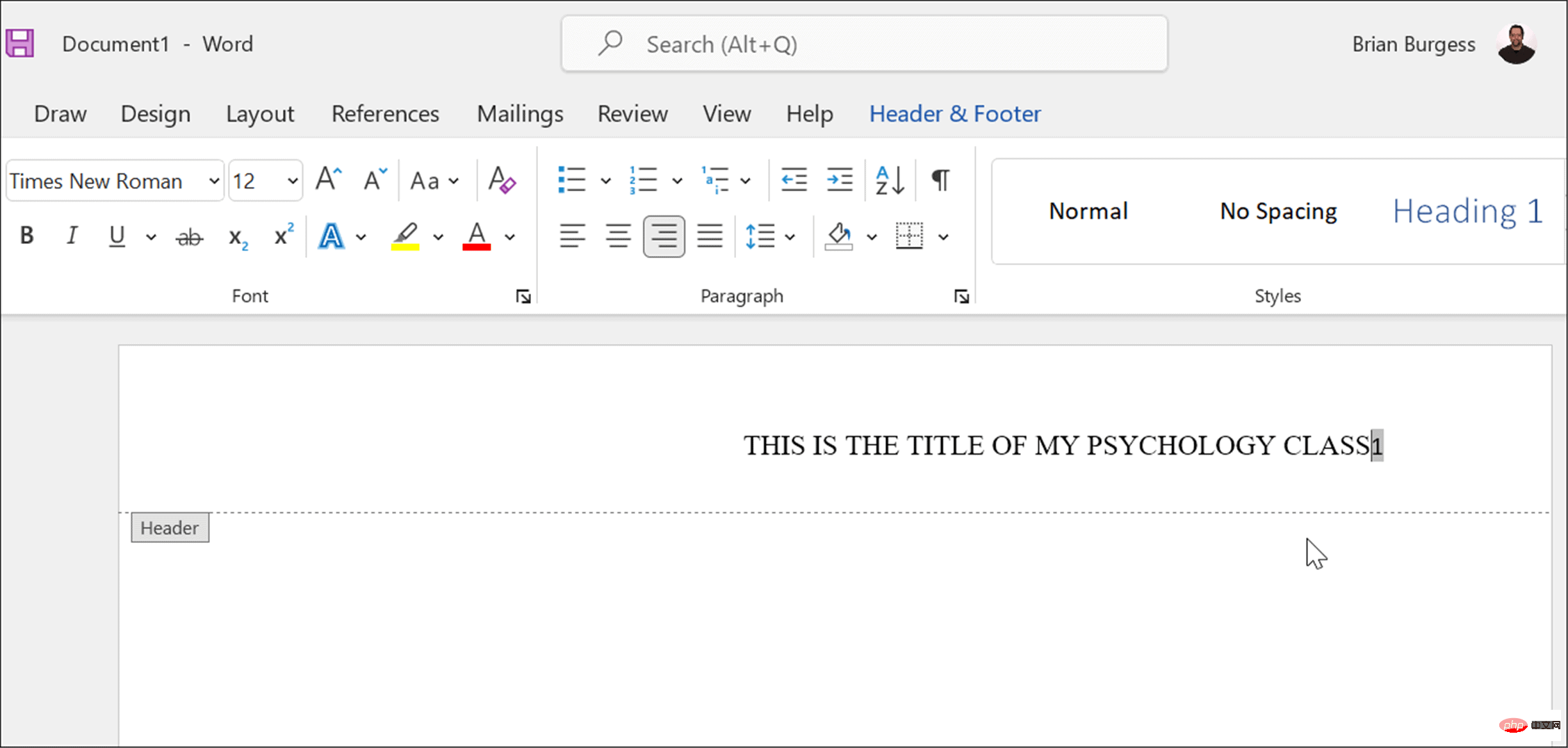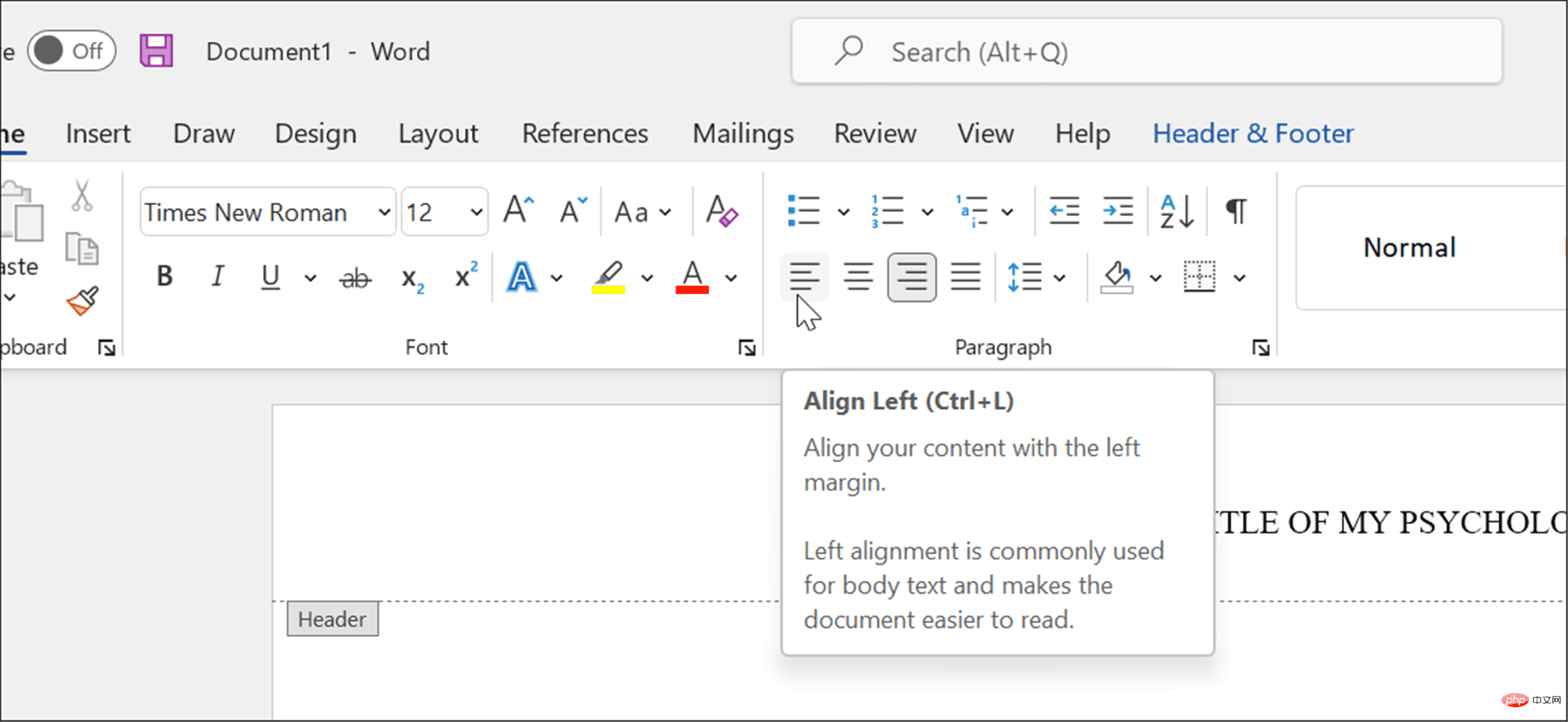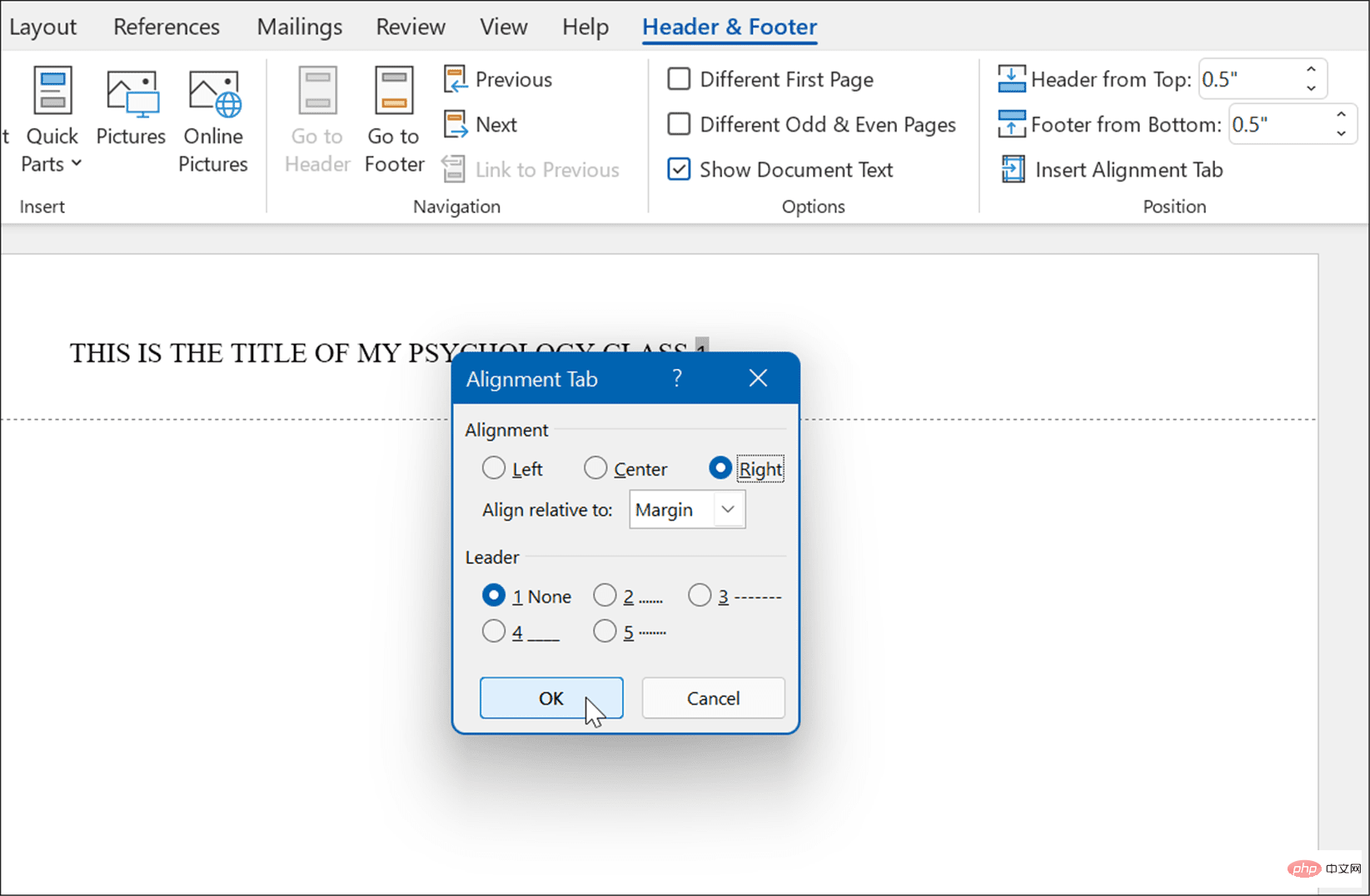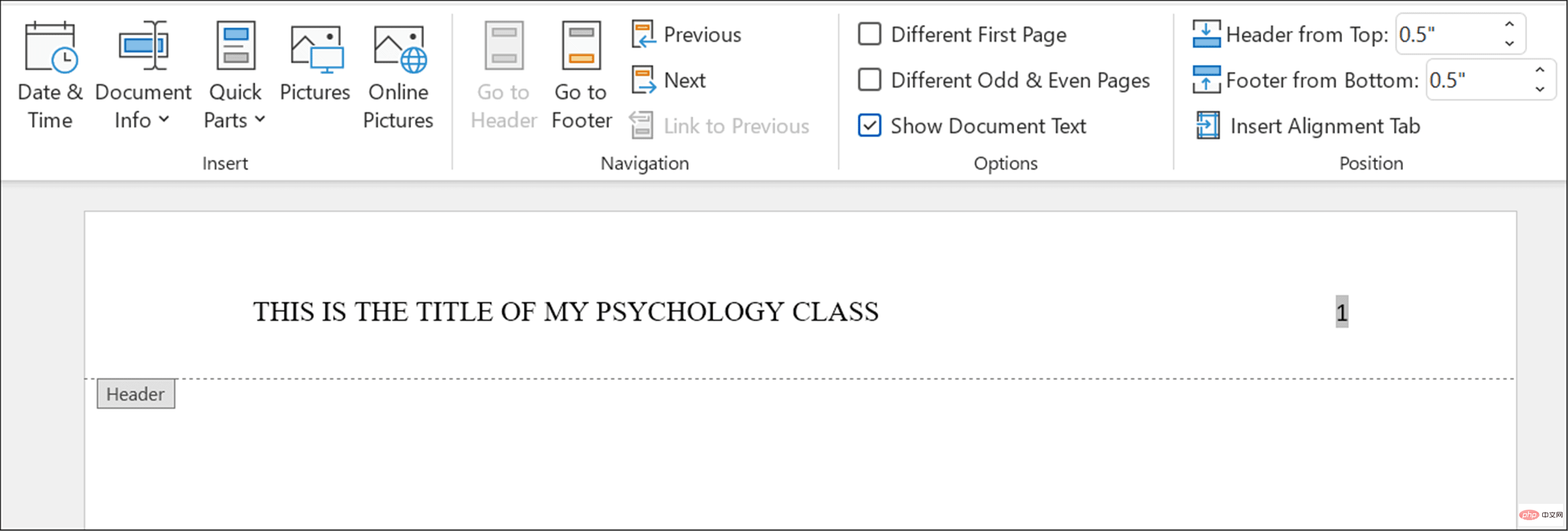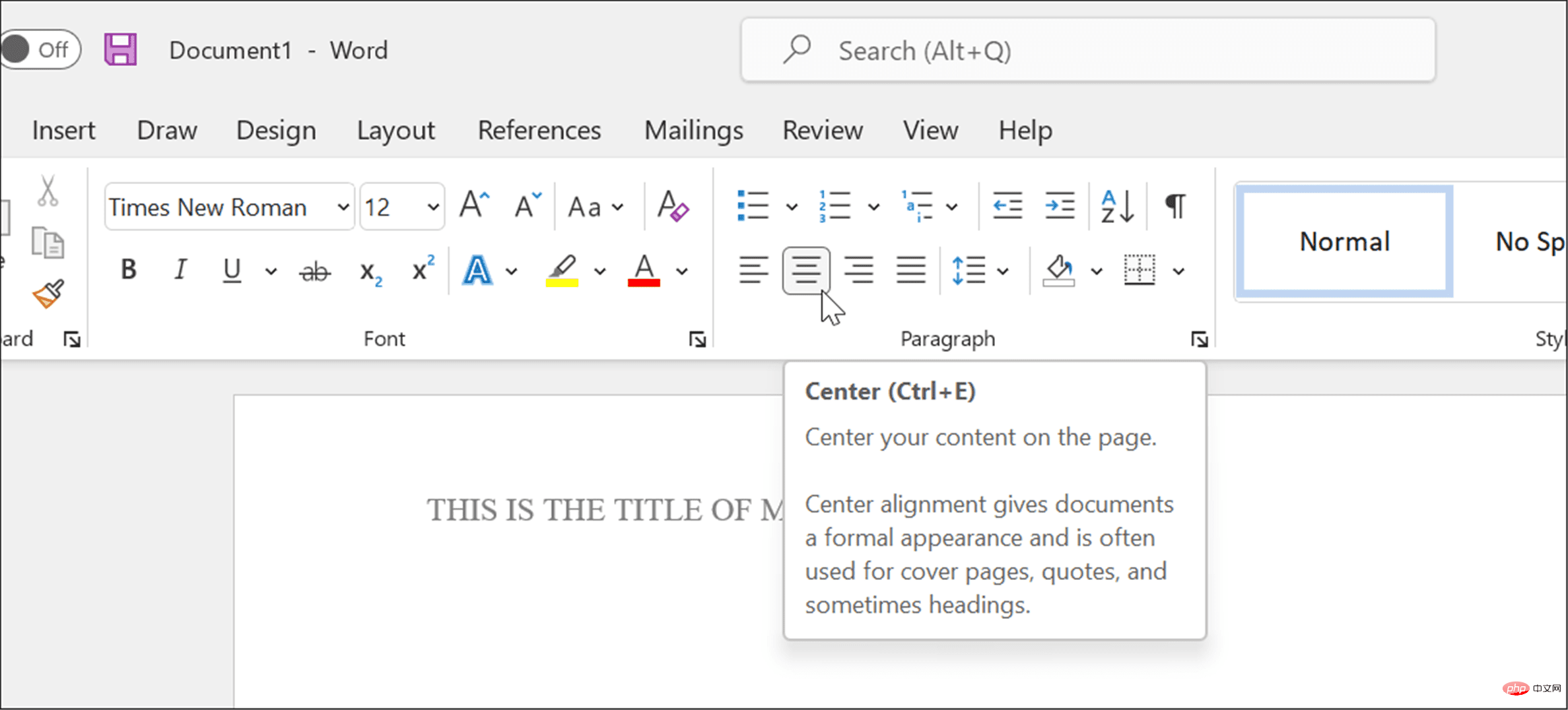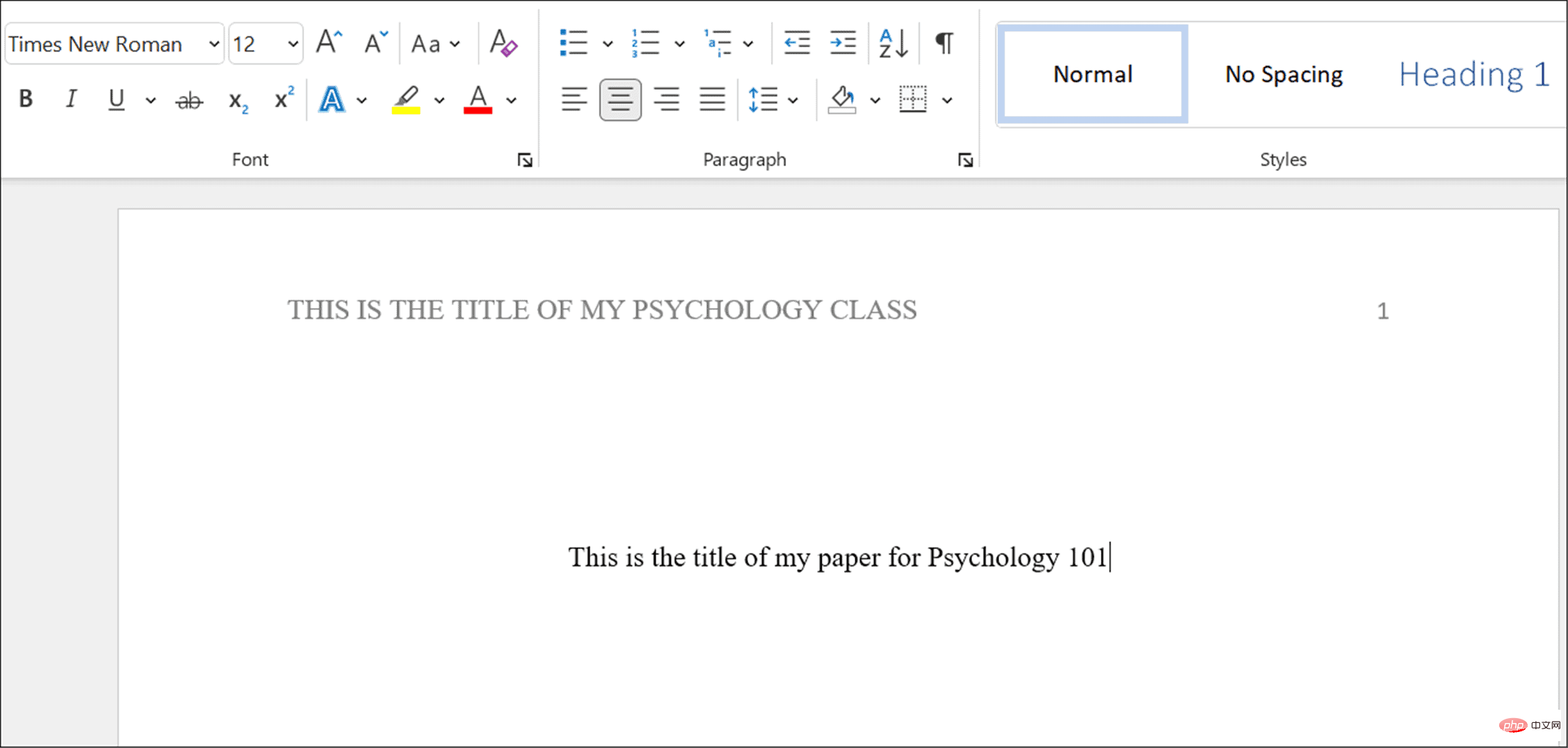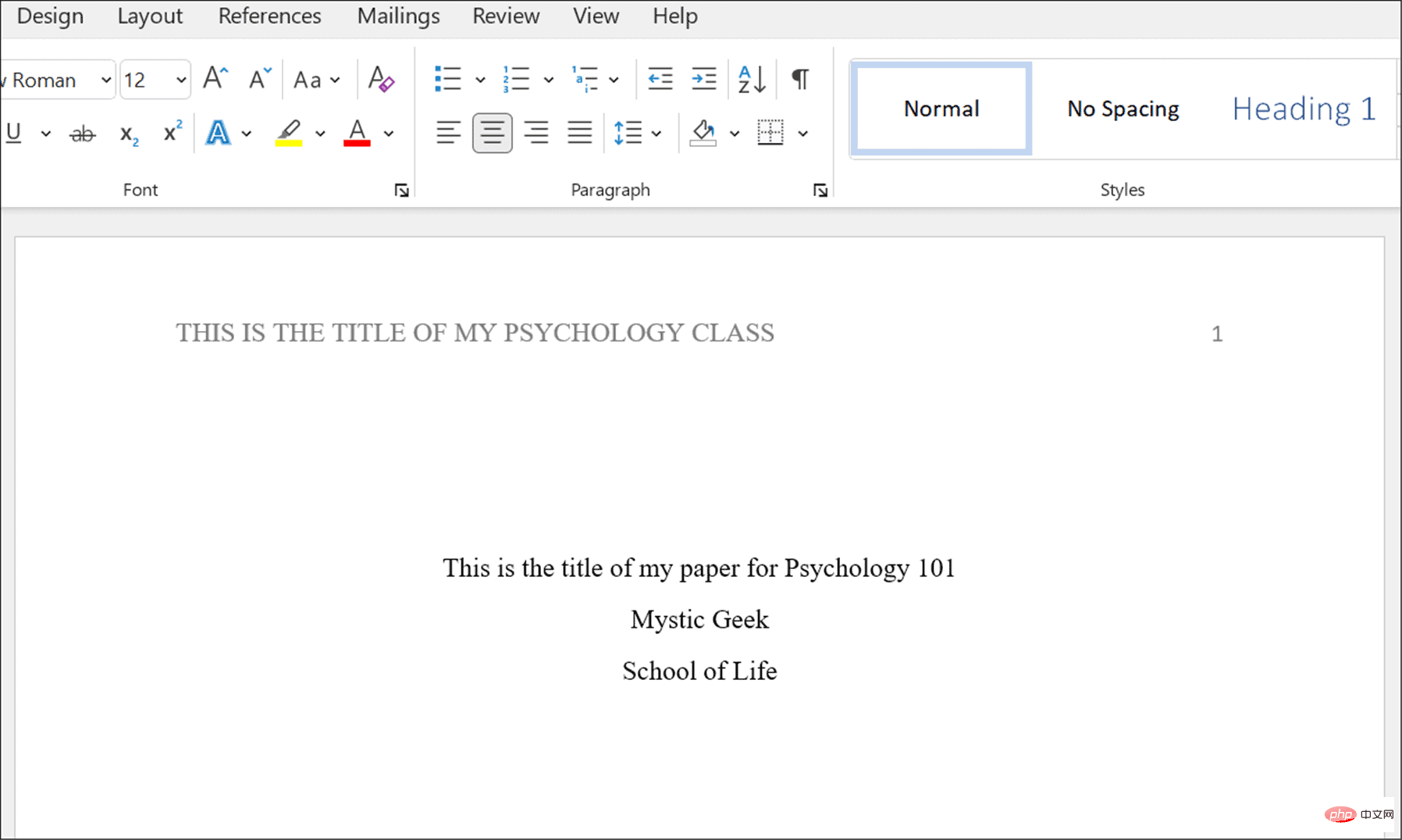Bagaimana untuk memformat gaya APA dalam Microsoft Word
Cara Memformat Gaya APA dalam Microsoft Word
APA, seperti gaya dokumen akademik yang lain, adalah mengenai peraturan yang perlu dipatuhi oleh dokumen anda. Syukurlah, Microsoft Word memudahkan untuk menyediakan dokumen untuk mengikuti format APA.
Tulis dokumen dalam gaya APA dalam Microsoft Word:
-
Mula-mula, dengan menekan tab Layout , kemudian Margins > BiasaTetapkan jidar kepada 1 inci pada setiap sisi.

- Tetapkan fon kepada Times New Roman dalam tab Laman Utama.
- Gunakan menu lungsur turun untuk menukar saiz fon kepada 12 .

-
Dayakan teks dwijarak dengan memilih Laman Utama dan kemudian menekan Jarak Baris dan Perenggan dalam bahagian PerengganAlat.

- Dalam senarai lungsur turun, pilih 2.0 untuk menggandakan teks.

- Untuk mengesahkan bahawa tiada ruang tambahan antara perenggan dalam kertas anda, tekan butang Jarak Baris dan Perenggan sekali lagi dan pilih daripada menu selepas memadamkan Ruang perenggan.

Konfigurasikan tajuk dokumen anda
Pada ketika ini dokumen anda sepatutnya hampir diformatkan sebagai APA, tetapi anda perlu membuat beberapa perubahan tambahan pada tajuk kepada masukkan nombor halaman.
Untuk mengkonfigurasi tajuk dokumen untuk APA:
- Tekan tab Sisipkan pada bar reben.
- Klik pada nombor halaman dan kemudian tuding tetikus anda pada Atas Halaman.
- Daripada pilihan, pilih Nombor Biasa 3.

- Word akan bertukar kepada Mod penyuntingan pengepala dan anda akan melihat nombor halaman muncul di sebelah kanan.

- Selepas memilih nombor, tekan Home dan tetapkan fon dan saiz fon kepada Times New Roman dan 12 .

- Jika anda ingin menambah tajuk, gunakan huruf besar - tekan kekunci Caps Lock dan masukkan tajuk kertas anda.

- Selepas memasukkan tajuk, tekan Bar Ruang sekali untuk mencipta ruang antara tajuk dan nombor halaman.
- Anda perlu mengalihkan tajuk ke kiri, jadi pilih tajuk dan tekan "Jajarkan ke Kiri" di bawah tab "Rumah" .

- Tajuk kini dijajarkan ke kiri, tetapi begitu juga nombor halaman. Untuk menyelesaikan isu ini, pastikan kursor berkelip terus di sebelah kiri nombor halaman.
- Klik tab Pengepala dan Pengakidan pilih tab Penjajaran Sisipkan.
- Apabila tetingkap "Tab Penjajaran" muncul, klik "Kanan" dan "OK".

- Jika semuanya berjalan lancar, anda seharusnya melihat nombor halaman di sebelah kanan dan tajuk di sebelah kiri - pengepala anda kini dikonfigurasikan untuk APA.

Sediakan halaman tajuk
Dokumen anda kini sedia untuk pemformatan APA pada teks kandungan dan tajuk menggunakan Times New Roman dan saiz fon 12 mata. Langkah seterusnya ialah menyediakan halaman tajuk.
Tambahkan halaman tajuk pada Word:
- Klik pada ruang kosong pada halaman pertama.
-
Tetapkan teks ke tengah dalam bahagian Perenggan tab Laman Utama .

- Masukkan tajuk kertas kerja anda, pastikan anda menggunakan huruf besar istilah yang paling penting.

- Tekan kekunci Enter untuk beralih ke baris baharu dan masukkan nama anda.
- Tekan kekunci Enter sekali lagi untuk memasukkan nama organisasi.

- Buat perubahan penggayaan selanjutnya pada dokumen mengikut keperluan untuk memastikan ia mematuhi gaya APA.
Menulis Dokumen Akademik dalam Microsoft Word
Langkah di atas akan membantu anda memformat dokumen gaya APA dalam Microsoft Word. Sudah tentu, konteks dan petikan terpulang kepada anda. Pengajar anda mungkin perlu memberikan maklumat tambahan pada halaman tajuk, seperti nombor pelajar anda dan tarikh semasa, jadi pastikan anda menghubungi mereka sebelum menulis kertas anda.
Selain gaya APA, anda juga boleh menggunakan format MLA dalam Word. Perkara kemas lain yang boleh anda lakukan ialah menyalin format audio atau melihat jumlah perkataan dalam Microsoft Word.
Atas ialah kandungan terperinci Bagaimana untuk memformat gaya APA dalam Microsoft Word. Untuk maklumat lanjut, sila ikut artikel berkaitan lain di laman web China PHP!

Alat AI Hot

Undresser.AI Undress
Apl berkuasa AI untuk mencipta foto bogel yang realistik

AI Clothes Remover
Alat AI dalam talian untuk mengeluarkan pakaian daripada foto.

Undress AI Tool
Gambar buka pakaian secara percuma

Clothoff.io
Penyingkiran pakaian AI

AI Hentai Generator
Menjana ai hentai secara percuma.

Artikel Panas

Alat panas

Notepad++7.3.1
Editor kod yang mudah digunakan dan percuma

SublimeText3 versi Cina
Versi Cina, sangat mudah digunakan

Hantar Studio 13.0.1
Persekitaran pembangunan bersepadu PHP yang berkuasa

Dreamweaver CS6
Alat pembangunan web visual

SublimeText3 versi Mac
Perisian penyuntingan kod peringkat Tuhan (SublimeText3)

Topik panas
 1376
1376
 52
52
 Pintu Laman Web Rasmi DeepSeek yang mendalam
Mar 12, 2025 pm 01:33 PM
Pintu Laman Web Rasmi DeepSeek yang mendalam
Mar 12, 2025 pm 01:33 PM
Pada awal tahun 2025, domestik AI "Deepseek" membuat debut yang menakjubkan! Model AI sumber percuma dan terbuka ini mempunyai prestasi yang setanding dengan versi rasmi OpenAI's O1, dan telah dilancarkan sepenuhnya di sisi web, API dan API, menyokong penggunaan multi-terminal iOS, Android dan versi web. Carian mendalam mengenai laman web rasmi dan panduan penggunaan DeepSeek: Alamat Laman Web Rasmi: https://www.deepseek.com/using Langkah-langkah untuk versi web: Klik pautan di atas untuk memasukkan laman web rasmi DeepSeek. Klik butang "Mula Perbualan" di laman utama. Untuk kegunaan pertama, anda perlu log masuk dengan kod pengesahan telefon bimbit anda. Selepas log masuk, anda boleh memasukkan antara muka dialog. DeepSeek berkuasa, boleh menulis kod, membaca fail, dan membuat kod
 DeepSeek Web Version Masuk Rasmi
Mar 12, 2025 pm 01:42 PM
DeepSeek Web Version Masuk Rasmi
Mar 12, 2025 pm 01:42 PM
Deepseek Kuda AI Darks Domestik telah meningkat dengan kuat, mengejutkan industri AI global! Syarikat kecerdasan buatan Cina ini, yang hanya ditubuhkan selama setahun setengah, telah memenangi pujian yang luas dari pengguna global untuk mockups sumber bebas dan terbuka, DeepSeek-V3 dan DeepSeek-R1. DeepSeek-R1 kini dilancarkan sepenuhnya, dengan prestasi yang setanding dengan versi rasmi OpenAIO1! Anda boleh mengalami fungsi yang kuat di laman web, aplikasinya dan antara muka API. Kaedah Muat turun: Menyokong sistem iOS dan Android, pengguna boleh memuat turunnya melalui App Store; Pintu Rasmi Versi Web DeepSeek: HT
 Cara menyelesaikan masalah pelayan yang sibuk untuk DeepSeek
Mar 12, 2025 pm 01:39 PM
Cara menyelesaikan masalah pelayan yang sibuk untuk DeepSeek
Mar 12, 2025 pm 01:39 PM
DeepSeek: Bagaimana menangani AI yang popular yang sesak dengan pelayan? Sebagai AI panas pada tahun 2025, DeepSeek adalah sumber percuma dan terbuka dan mempunyai prestasi yang setanding dengan versi rasmi OpenAIO1, yang menunjukkan popularitinya. Walau bagaimanapun, kesesuaian yang tinggi juga membawa masalah kesibukan pelayan. Artikel ini akan menganalisis sebab -sebab dan menyediakan strategi mengatasi. DeepSeek Web Version Masuk: https://www.deepseek.com/deepseek Server Sibuk Sebab: Akses serentak yang tinggi: Ciri -ciri percuma dan berkuasa DeepSeek menarik sejumlah besar pengguna untuk digunakan pada masa yang sama, mengakibatkan beban pelayan yang berlebihan. Serangan Siber: Dilaporkan bahawa DeepSeek mempunyai kesan terhadap industri kewangan AS.